

/media/gpupdate/drives.system — для системных ресурсов;
/media/gpupdate/.drives.system — для скрытых системных ресурсов;
/run/media/USERNAME/drives — для общих ресурсов пользователя;
/run/media/USERNAME/.drives — для скрытых общих ресурсов пользователя.
Примечание
/etc/auto.master.gpupdate.d/<имя>.autofs и /etc/auto.master.gpupdate.d/<имя>.conf — для отображаемых ресурсов;
/etc/auto.master.gpupdate.d/<имя>_hide.autofs и /etc/auto.master.gpupdate.d/<имя>_hide.conf — для скрытых ресурсов.
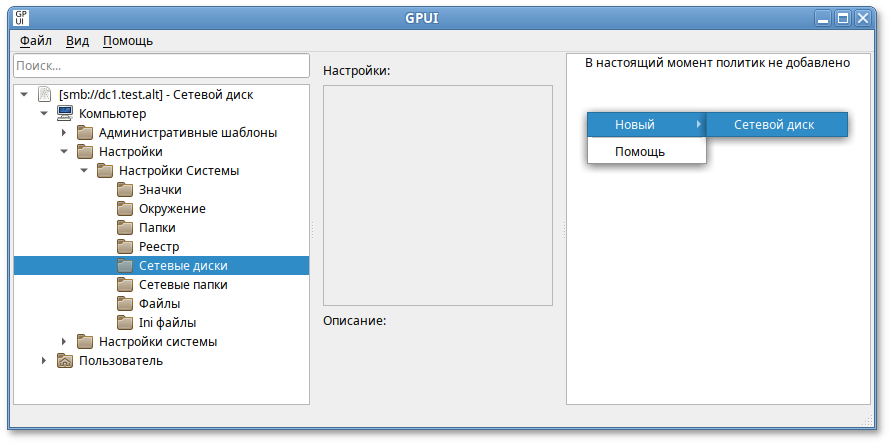
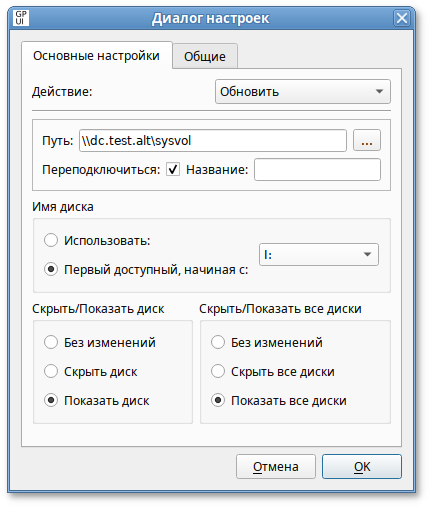
\\server\sharename, \\server\hiddenshare$ или \\server\sharename\foldername). Это поле может содержать переменные. Чтобы изменить существующий сетевой диск (определяемый по букве диска), следует оставить это поле пустым;
Примечание
/etc/skel;
/);
/usr/share/applications;
get_homedir(username));
get_desktop(username, variables['HOME'])).
Примечание
Примечание
Примечание
/etc/auto.master.gpupdate.d/<имя>.autofs) добавляется опция --browse. В этом случае для данной точки монтирования будет создан пустой каталог, независимо от того, смонтирована ли какая-либо файловая система в него или нет.
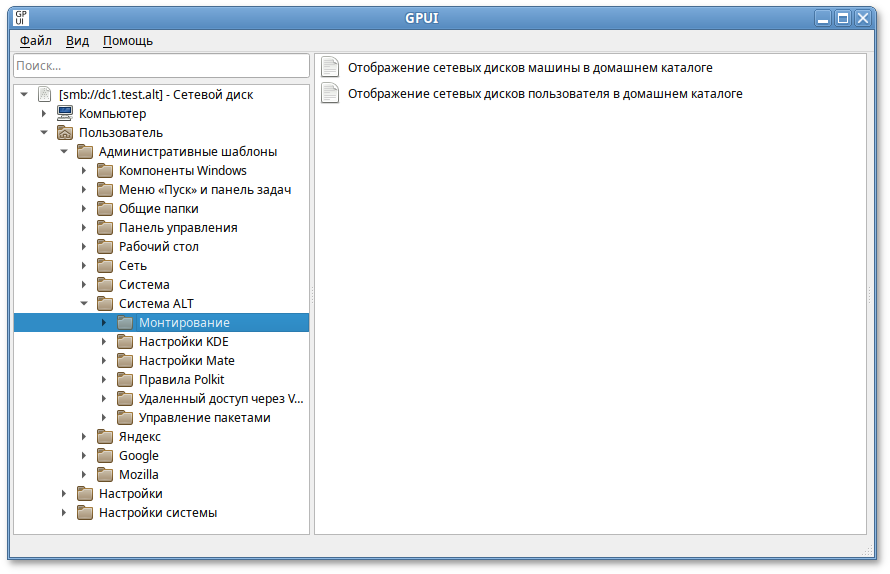
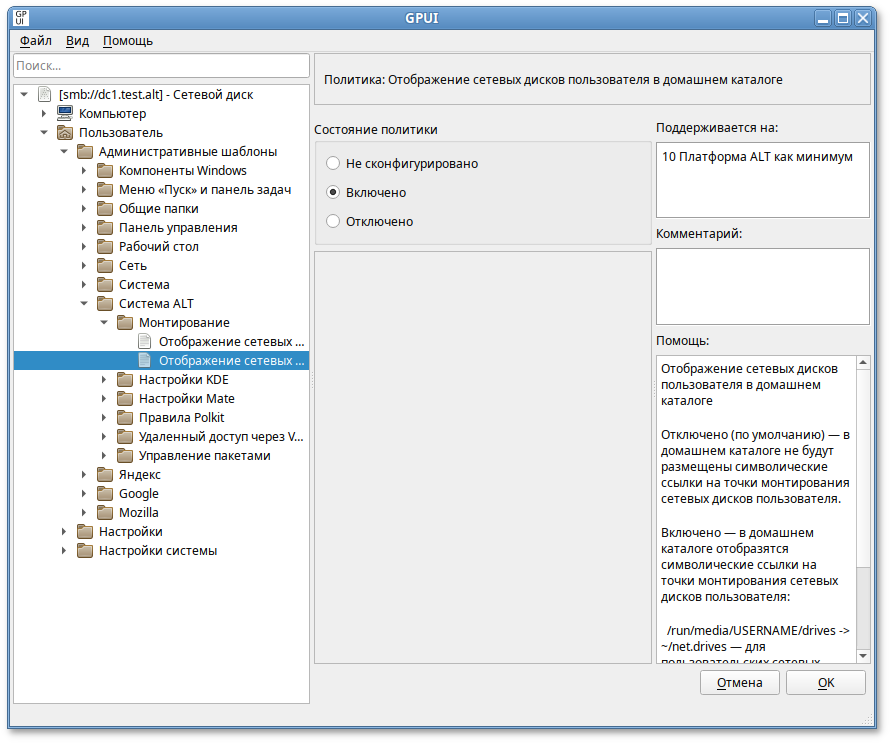
~/net.drives.system — ссылка на /media/gpupdate/drives.system;
~/.net.drives.system — ссылка на /media/gpupdate/.drives.system;
~/net.drives — ссылка на /run/media/USERNAME/drives;
~/.net.drives — ссылка на /run/media/USERNAME/.drives;
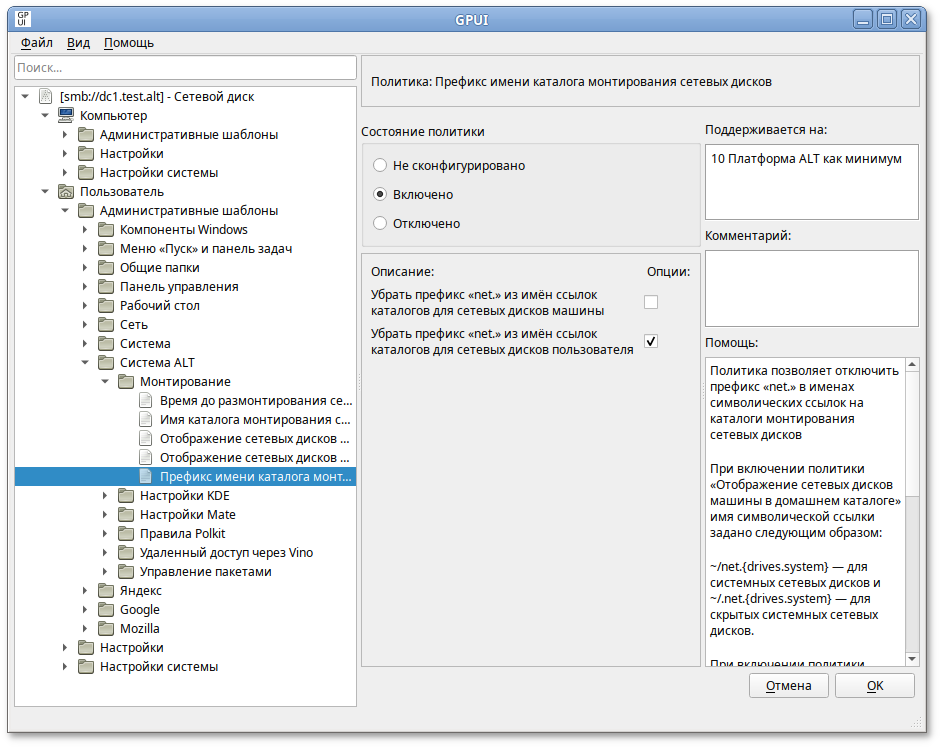
~/net.drives — ссылка на /run/media/USERNAME/drives для общих ресурсов пользователя;
~/.net.drives — ссылка на /run/media/USERNAME/.drives для скрытых общих ресурсов пользователя.
~/drives — ссылка на /run/media/USERNAME/drives для общих ресурсов пользователя;
~/.drives — ссылка на /run/media/USERNAME/.drives для скрытых общих ресурсов пользователя.


/media/gpupdate/drives.system — для системных сетевых дисков;
/media/gpupdate/.drives.system — для скрытых системных сетевых дисков;
~/net.drives.system — для системных сетевых дисков (при включенной политике Отображение сетевых дисков машины в домашнем каталоге);
~/.net.drives.system — для скрытых системных сетевых дисков (при включенной политике Отображение сетевых дисков машины в домашнем каталоге).
/media/gpupdate/<имя>.system — для системных сетевых дисков;
/media/gpupdate/.<имя>.system — для скрытых системных сетевых дисков;
~/net.<имя>.system — для системных сетевых дисков (при включенной политике Отображение сетевых дисков машины в домашнем каталоге);
~/.net.<имя>.system — для скрытых системных сетевых дисков (при включенной политике Отображение сетевых дисков машины в домашнем каталоге);
~/<имя>.system — для системных сетевых дисков (при включенных политиках Отображение сетевых дисков машины в домашнем каталоге и Префикс имени каталога монтирования сетевых дисков);
~/.<имя>.system — для скрытых системных сетевых дисков (при включенных политиках Отображение сетевых дисков машины в домашнем каталоге и Префикс имени каталога монтирования сетевых дисков).

/run/media/USERNAME/drives — для общих ресурсов пользователя;
/run/media/USERNAME/.drives — для скрытых общих ресурсов пользователя;
~/net.drives — для общих ресурсов пользователя (при включенной политике Отображение сетевых дисков машины в домашнем каталоге);
~/.net.drives — для скрытых общих ресурсов пользователя (при включенной политике Отображение сетевых дисков машины в домашнем каталоге).
/run/media/USERNAME/<имя> — для общих ресурсов пользователя;
/run/media/USERNAME/.<имя> — для скрытых общих ресурсов пользователя;
~/net.<имя> — для общих ресурсов пользователя (при включенной политике Отображение сетевых дисков пользователя в домашнем каталоге);
~/.net.<имя> — для скрытых общих ресурсов пользователя (при включенной политике Отображение сетевых дисков пользователя в домашнем каталоге);
~/<имя> — для общих ресурсов пользователя (при включенных политиках Отображение сетевых дисков пользователя в домашнем каталоге и Префикс имени каталога монтирования сетевых дисков);
~/.<имя> — для скрытых общих ресурсов пользователя (при включенных политиках Отображение сетевых дисков пользователя в домашнем каталоге и Префикс имени каталога монтирования сетевых дисков).
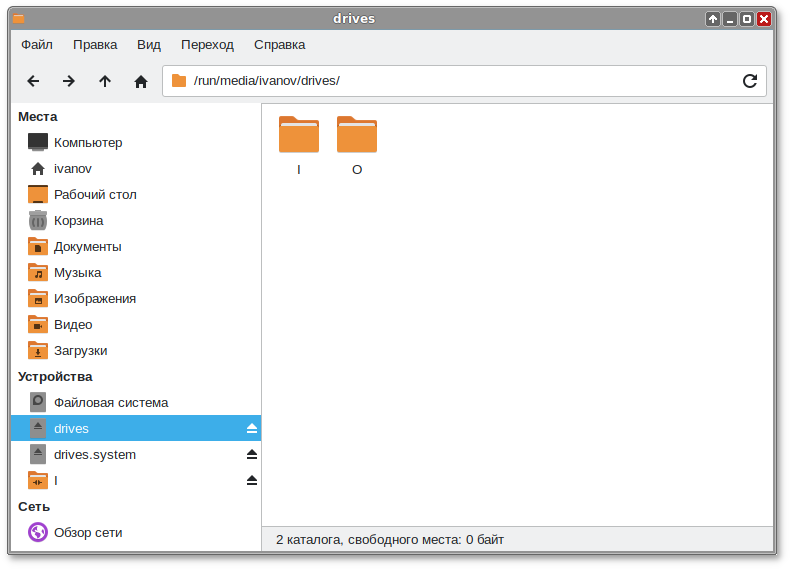
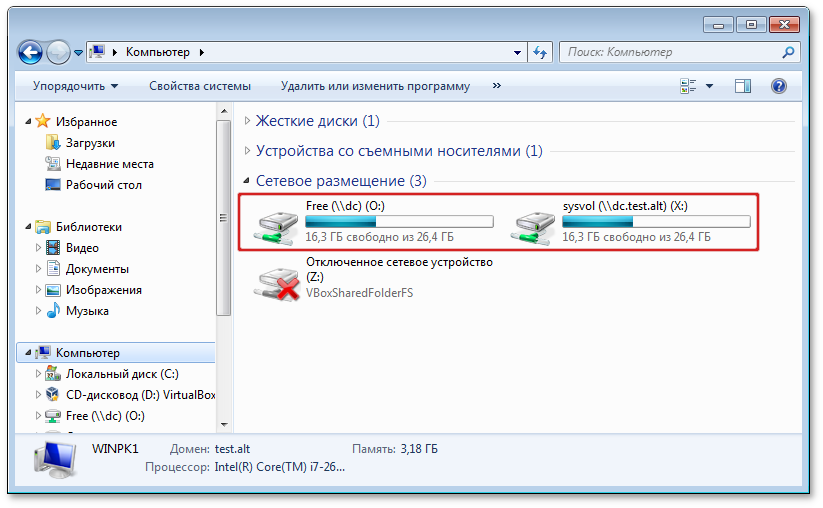
~/net.drives.system — ссылка на /media/gpupdate/drives.system;
~/.net.drives.system — ссылка на /media/gpupdate/.drives.system;
~/net.drives — ссылка на /run/media/USERNAME/drives;
~/.net.drives — ссылка на /run/media/USERNAME/.drives;
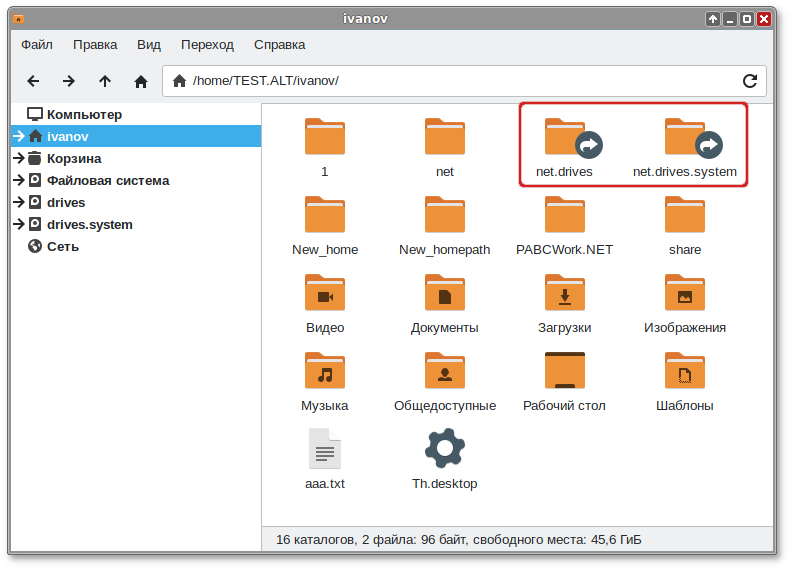

Примечание
net.my_share -> /media/gpupdate/my_share share -> /run/media/<пользователь>/share
{GUID GPT}/Machine/Preferences/Drives/Drives.xml
{GUID GPT}/User/Preferences/Drives/Drives.xml
Drives.xml с двумя сетевыми дисками:
<?xml version="1.0" encoding="UTF-8" standalone="no" ?>
<Drives clsid="{8FDDCC1A-0C3C-43cd-A6B4-71A6DF20DA8C}">
<Drive bypassErrors="0"
changed="2022-11-29 16:28:32"
clsid="{935D1B74-9CB8-4e3c-9914-7DD559B7A417}"
desc=""
image="2"
name="\\dc\Free"
removePolicy="0"
status="O:"
uid="{D070D4D6-DEB5-4DDE-9A53-6AB33C90352A}"
userContext="0">
<Properties
action="U"
allDrives="SHOW"
cpassword=""
label=""
letter="O"
path="\\dc\Free"
persistent="1"
thisDrive="SHOW"
useLetter="1"
userName=""/>
</Drive>
<Drive bypassErrors="0"
changed="2022-11-29 14:34:53"
clsid="{935D1B74-9CB8-4e3c-9914-7DD559B7A417}"
desc=""
image="2"
name="I:"
status="I:"
uid="{4BDA1724-4BBF-4B4D-B299-E81080D9A4B5}"
userContext="0">
<Properties
action="U"
allDrives="SHOW"
cpassword=""
label=""
letter="I"
path="\\dc1.test.alt\sysvol"
persistent="1"
thisDrive="SHOW"
useLetter="0"
userName=""/>
</Drive>
</Drives>